Ereignisbericht – dieser Berichtstyp konzentriert sich hauptsächlich auf Ereignisse, Auslösezeit, Dauer und andere Parameter während der Ereignisauslösung.
Bericht basierend auf – diese Einstellung definiert das Hauptziel des Berichts. Es stehen zwei Optionen zur Verfügung:
- Fahrer
- Objekte
Dies sorgt dafür, dass der generierte Bericht Informationen (Parameter: Fahrstrecke, Arbeitsbeginn usw.) für das ausgewählte Ziel (Fahrer oder Objekte) anzeigt. Wenn Objekteausgewählt ist, zeigt der Bericht Informationen für spezifisch ausgewählte Objekte an.
Objekte/Fahrer– (Hängt von der Auswahl in der Option „Bericht basierend auf“ ab) dies ermöglicht dem Benutzer die Auswahl, für welche Objekte/Fahrer der Bericht generiert wird.
Wenn Objekte ausgewählt ist, umfasst die Liste auch Gruppen von Objekten. Der Benutzer kann eine ganze Gruppe auswählen, indem er das Markierungsfeld vor der Gruppe kennzeichnet oder auf die Taste „+“ klickt, um die Gruppe zu erweitern und zu sehen, welche Objekte sich in der Gruppe befinden. Um die Gruppe zusammenzuklappen, muss der Benutzer auf die Taste „-“ klicken. Einzelne Objekte können aus einer Gruppe ausgewählt werden. Es muss darauf geachtet werden, dass ein Objekt, das in mehreren Gruppen vorhanden ist, in jeder Gruppe hervorgehoben wird, wie auf dem folgenden Bild gezeigt. Wenn eine ganze Gruppe ausgewählt wird, wird das Markierungsfeld blau mit einem weißen Häkchen. Wenn nur ein Teil der Gruppe ausgewählt ist, verfügt die Gruppe über ein blaues Quadrat im Markierungsfeld (siehe Abbildung unten). Der Benutzer kann auch die Suche verwenden, um schnell eine große Liste von Objekten und Gruppen durchzugehen. Alle Gruppen können ausgewählt oder die Auswahl kann aufgehoben werden, indem Sie das Markierungsfeld neben „Alle Gruppen auswählen“ aktivieren. Die Anzahl der ausgewählten Objekte und die Summe der Objekte wird in der oberen rechten Ecke der Liste angezeigt.

Wenn Fahlerausgewählt ist, werden die Fahrer in der Dropdownliste angezeigt. Um einen Fahrer auszuwählen, muss der Benutzer das Markierungsfeld neben dem Fahrer kennzeichnen. Wenn Sie das Markierungsfeld neben „Alle auswählen“ kennzeichnen, werden alle Fahrer ausgewählt oder die Auswahl wird aufgehoben. Die Liste wird automatisch mit jedem in die Suchleiste eingegebenen Symbol aktualisiert. In der oberen rechten Ecke der Liste wird die Anzahl der ausgewählten Fahrer und die Summer der Fahrer angezeigt.

Nachdem Objekte oder Fahrer ausgewählt wurde, muss der Benutzer auswählen, wie der Bericht gruppiert werden soll.
Als nächstes kann der Benutzer auswählen, für welche Ereignisse dieser Bericht generiert werden soll. Diese Liste funktioniert genauso wie die Liste der Fahrer. Wenn ein Ereignis nicht ausgewählt ist, wird er im Bericht nicht aufgeführt.
Gruppieren nach – ermöglicht die Definition, durch was der Bericht gruppiert werden soll, für diesen Bericht ist die folgende Auswahl verfügbar:
- Tag – Daten werden nach Tagen gruppiert
- Ereignisse – Daten werden nach Ereignissen gruppiert
- Objekte – Daten werden nach Objekten gruppiert
Datumsbereich – Um ein Datum auszuwählen, muss der Benutzer auf „Datumsbereich auswählen“ klicken, um das Kalenderfenster zu öffnen. Der Kalenderbereich ist im gesamten FMS identisch. Um ein Anfangs-/Enddatum auszuwählen, muss der Benutzer nur auf das gewünschte Datum und dann auf das entgegengesetzte Datum klicken. Die ausgewählten Tage werden blau hervorgehoben. Der aktuelle Tag wird durch ein kleines blaues Dreieck auf der oberen linken Seite des Tages hervorgehoben. Wenn der aktuelle Tag ausgewählt (hervorgehoben) wird, wechselt das Dreieck in Weiß. Danach kann der Benutzer bestimmen, ab welcher Stunde des Anfangsdatums bis zu welcher Stunde des Enddatums der Verlauf angezeigt werden soll. Um die Änderungen zu übernehmen, muss die Taste „Anwenden“ angeklickt werden, andernfalls werden die Änderungen nicht gespeichert.
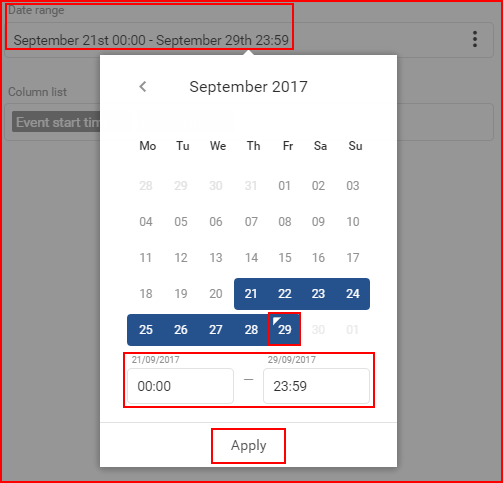
Der Mindestzeitraum beträgt einen Tag. Um einen Tag auszuwählen, klicken Sie einfach mit der linken Maustaste doppelt auf den gewünschten Tag, um ihn auszuwählen.
Nach Auswahl des Datumsbereichs erscheint die Spaltenliste. Dieser Bericht enthält standardmäßig die folgenden Parameter:
- Ereignisname – Titel des Ereignisses, Auswahl kann nicht aufgehoben werden
- Startzeit des Ereignisses – Zeit, zu der das Ereignis gestartet wurde, Auswahl kann nicht aufgehoben werden
- Dauer – Dauer zwischen Ereignisstart und Ereignisende
- Ereignisbedingung – zeigt den Wert an, der ein Ereignis ausgelöst hat
Weitere Parameter, die zusätzlich ausgewählt werden können:
- Koordinaten am Ende – Koordinaten des Ereignissendstandorts
- Koordinaten beim Start – Koordinaten des Ereignisstartstandorts
- Fahrer – Name des Fahrers
- Ereignisendzeit – Zeitpunkt, zu dem das Ereignis beendet wurde
- Endstandort – Standort am Ereignisende
- Startstandort – Standort am Ereignisstart
- Kilometerstand am Ende – Kilometerstand am Ende des Ereignisses
- Kilometerstart zu Beginn – Kilometerstand zu Beginn des Ereignisses
- Objektname – Name des Objekts
- Art der Fahrt – Art der Fahrt, falls definiert (geschäftlich oder privat)
Schließlich kann der Benutzer auswählen, ob die Berichtszusammenfassung aktiviert werden soll.
Berichtszusammenfassung – Wenn Sie diese Option aktivieren, wird der Bericht ein Abschnitt mit einer Zusammenfassung in den Bericht umfassen. Dadurch werden alle Informationen im Bericht zusammengefasst (z. B. Fahrtbericht – enthält eine lange Liste aller Fahrten. z. B. Fahrtbericht – enthält eine lange Liste aller Fahrten. Zusammenfassung zeigt eine Summe für jede Spalte wie „Arbeitsdauer”, „Stoppdauer“ usw. an, als wären alle Fahrten eine lange Fahrt). Diese Option ist standardmäßig deaktiviert.
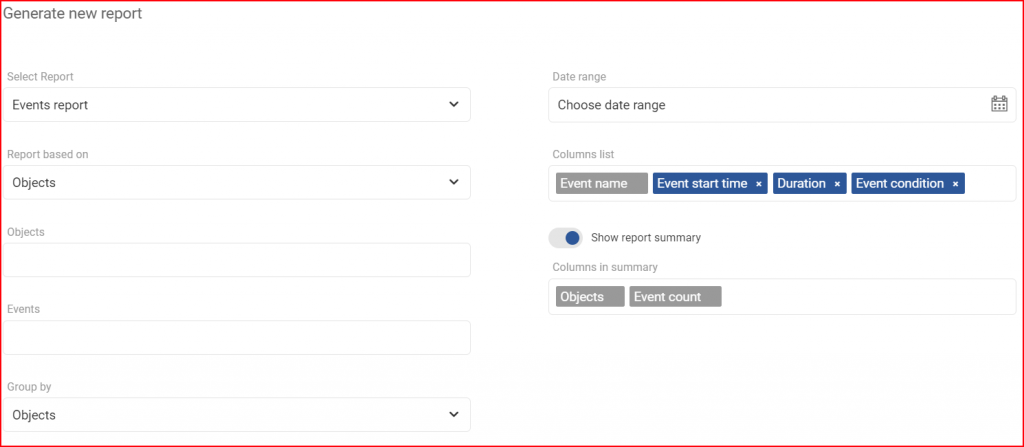
Um den Bericht abzuschließen und zu generieren, muss der Benutzer auf die Taste Generieren klicken. Um die Erstellung eines Berichts abzubrechen, muss der Benutzer auf die Taste Abbrechen klicken.
